qq影音官网下载安装使用教学指南
时间:2019-11-29 11:26:19 作者:无名 浏览量:56
一款本地播放器,它又快又流畅,让用户拥有五星级的试听享受。QQ影音播放器的下载速度也是很快的,而且播放也很流畅,有干净纯粹的观影播放体验。QQ影音播放器没有任何广告界面。而且全面升级,而且支持的播放格式也是很多的。
QQ影音播放器安装步骤:
1、下载QQ影音播放器,解压之后双击.exe,进入一个安装界面,勾选“同意用户许可协议”,点击“自定义安装”
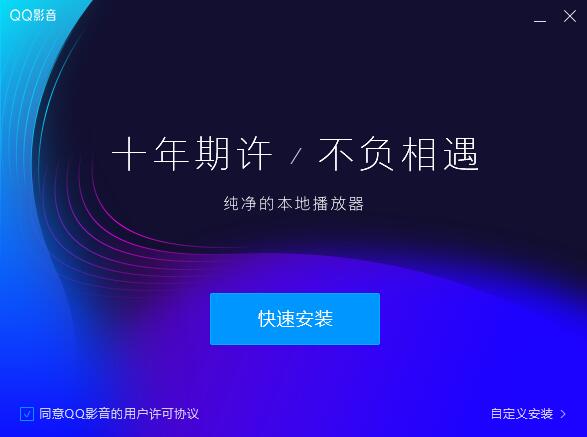
2、这里建议将文件安装在D盘,也可以安装在C盘,点击立即安装
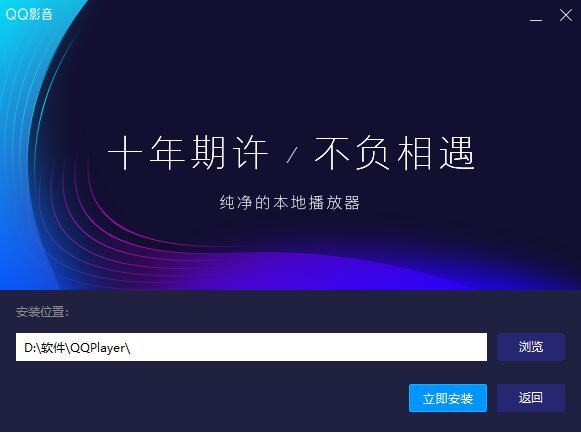
qq影音官网下载安装使用教学指南图二
3、QQ影音播放器正在安装当中,过程很快,请耐心等候

qq影音官网下载安装使用教学指南图三
4、QQ影音播放器安装完成,点击“立即体验”即可退出该界面
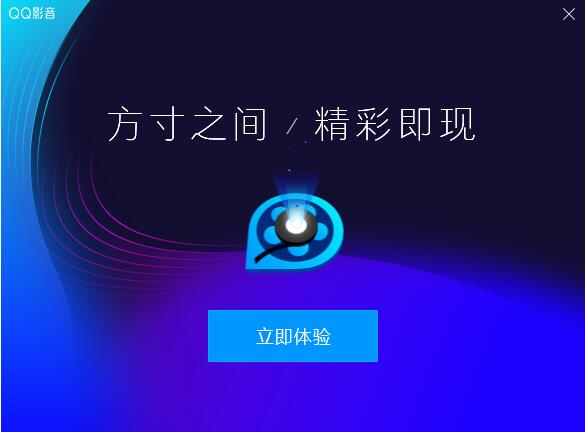
qq影音官网下载安装使用教学指南图四
软件特色
全格式支持
Flash、RM、MPEG、AVI、WMV、DVD、3D...一切电影音乐格式统统支持
专业级高清支持
QQ影音深入挖掘和发挥新一代显卡的硬件加速能力,全面支持高清影片流畅播放。
更小、更快、更流畅
QQ影音首创轻量级多播放内核技术,安装包小、CPU占用少、播放更加流畅清晰。
无广告、无插件,五星级的视听享受
清爽的界面风格,绝无广告和插件的干扰,让您在影音娱乐的专属空间里,真正拥有五星级的视听享受。
QQ影音播放器使用方法:
1、首先打开安装好的QQ影音播放器,点击界面中间的“打开文件”按钮
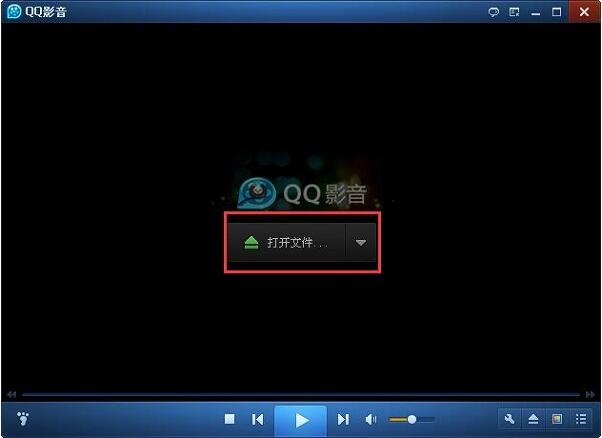
qq影音官网下载安装使用教学指南图五
2、也可以点击QQ影音播放器节目右下角的列表按钮,在打开的空白列表上方点击“+”按钮表示添加文件到列表
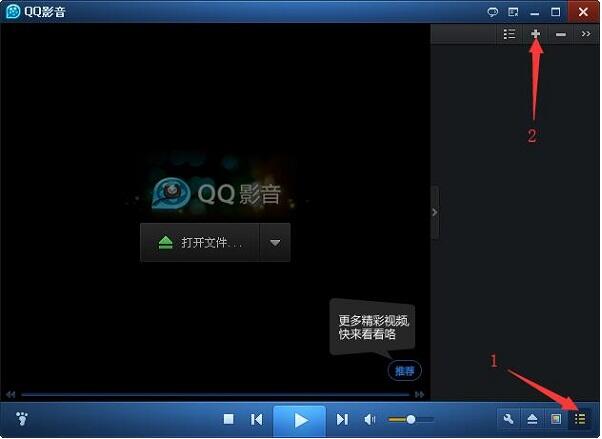
qq影音官网下载安装使用教学指南图六
3、之后在QQ影音播放器添加窗口当中,找到存放视频文件的目录,选中要播放的视频之后,再点击右下方的“打开”按钮
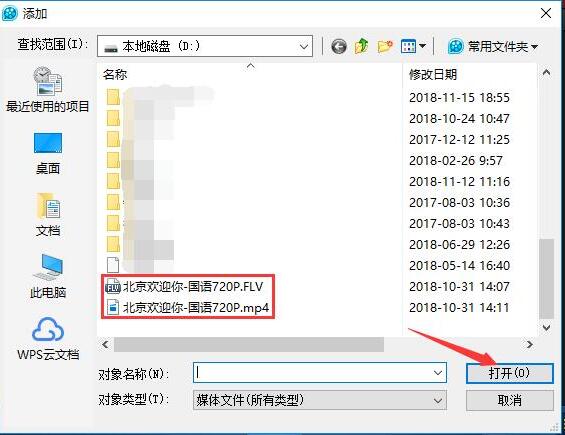
qq影音官网下载安装使用教学指南图七
4、这样视频文件就被添加进播放列表中了,我们只要在列表中选中该视频,然后点击下方播放控制条中的播放按钮就可以开始观看视频了
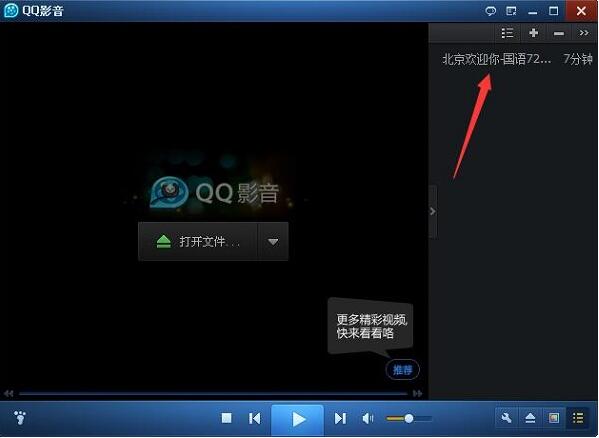
qq影音官网下载安装使用教学指南图八
以上就是qq影音官网下载安装使用教学指南。
QQ影音 4.2.1.810 官方版
- 软件性质:国产软件
- 授权方式:免费版
- 软件语言:简体中文
- 软件大小:35274 KB
- 下载次数:10075 次
- 更新时间:2019/11/29 13:14:34
- 运行平台:WinAll...
- 软件描述:QQ影音是由腾讯公司推出的一款电脑多媒体播放软件。完美支持7种主流格式的视频播放... [立即下载]












